時間:2017-07-04 來源:互聯網 瀏覽量:
今天給大家帶來Word文檔如何實現前後兩部分的頁眉不同內容,Word文檔實現前後兩部分的頁眉不同內容的方法,讓您輕鬆解決問題。
在編輯Word文檔時,我們可能需要Word文檔的前後兩部分或者幾部分之間的設置不同的頁眉或者頁腳,但是Word在默認情況下是全部頁麵的頁眉保持內容一致的,那麼如何實現設置不同的頁眉呢,現在小編就和大家分享在Word文檔中實現不同頁麵設置不同頁眉或者頁腳的方法。具體方法如下:
1打開Word文檔,將插入位置定位在第一部分的末尾。
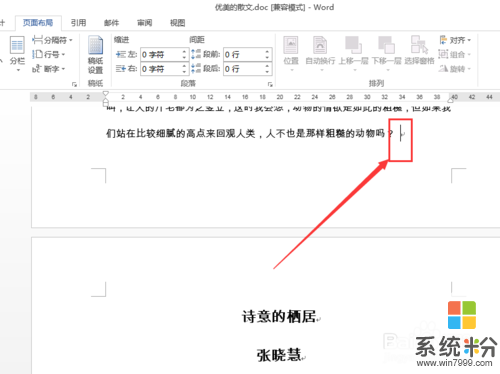 2
2進入“頁麵布局”選項卡,然後依次點擊“分節符”>“下一頁”。
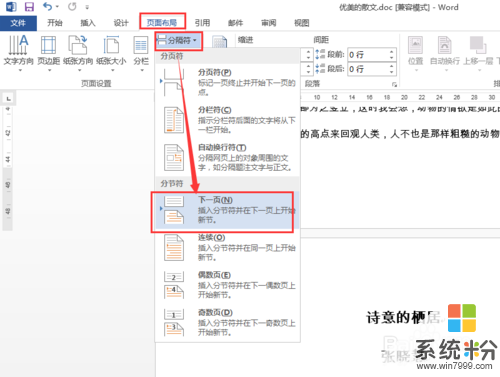 3
3進入頁眉編輯狀態,將光標定位在第二部分的頁眉處。
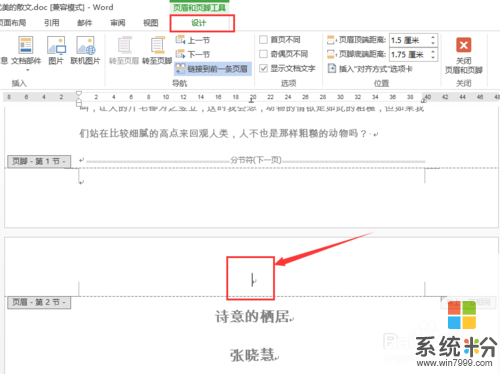 4
4進入“設計”選項卡,然後取消“鏈接到前一條頁眉”的選中狀態。(默認是處於選中狀態的)
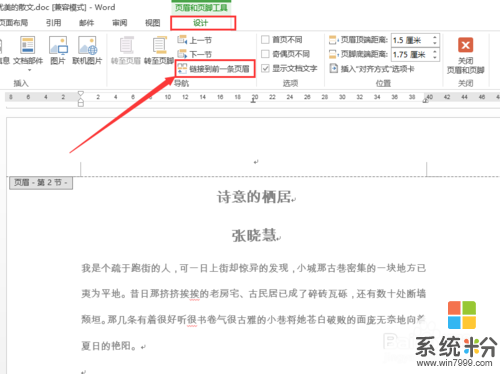 5
5接下來就可以在第二部分輸入頁眉的內容了。
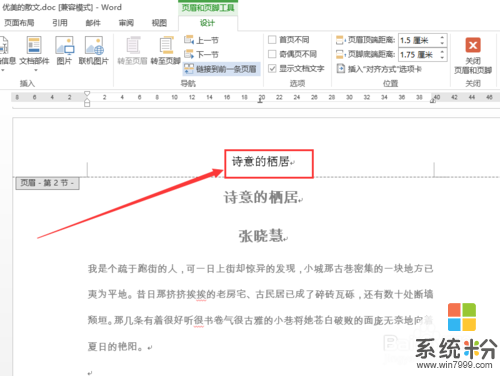 6
6然後接著編輯第一部分的頁眉內容,你就會發現兩部分的頁眉內容互不影響了。
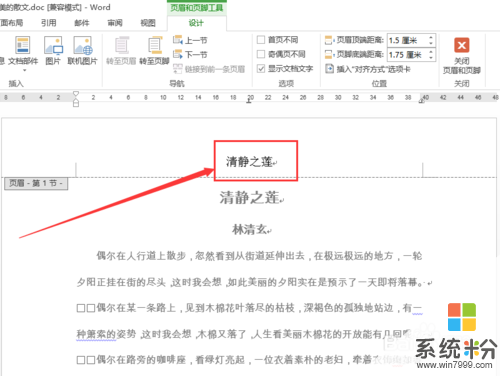
以上就是Word文檔如何實現前後兩部分的頁眉不同內容,Word文檔實現前後兩部分的頁眉不同內容的方法教程,希望本文中能幫您解決問題。